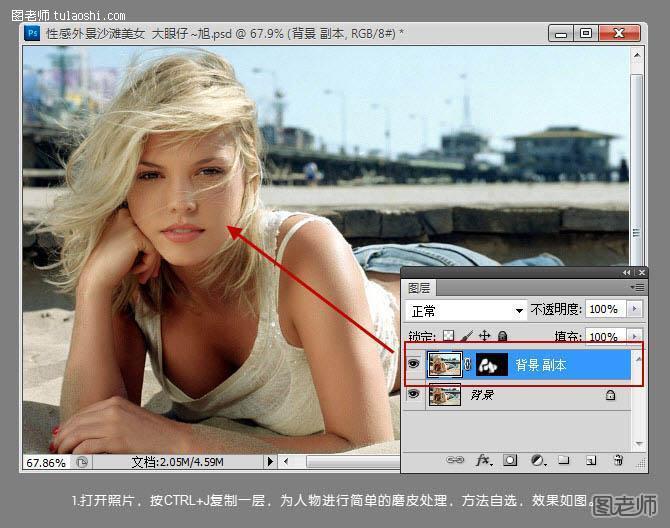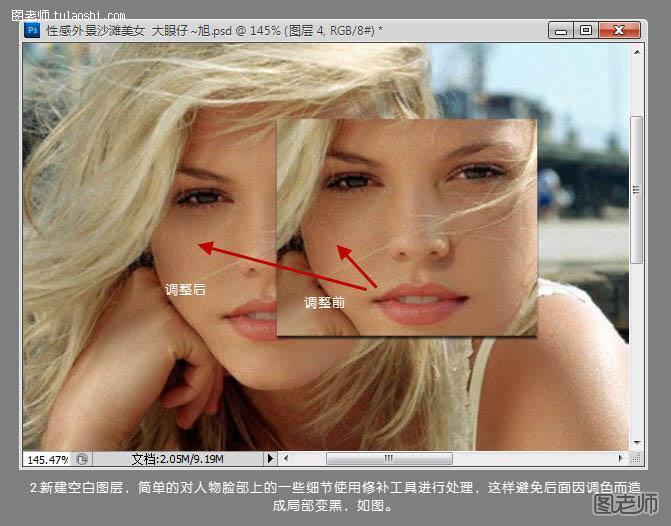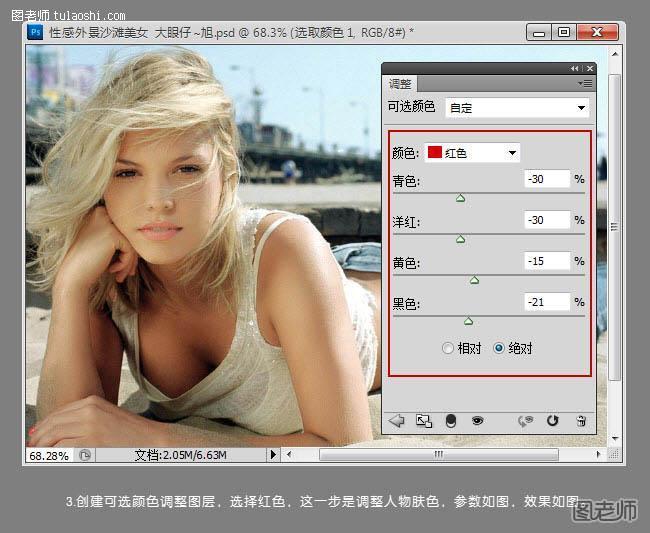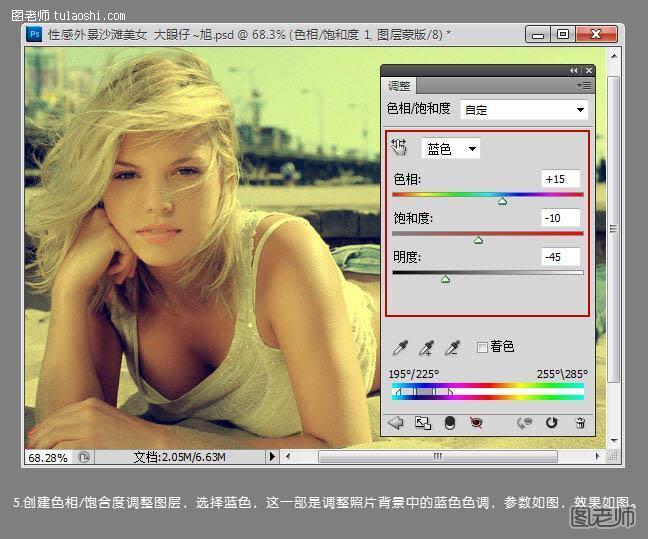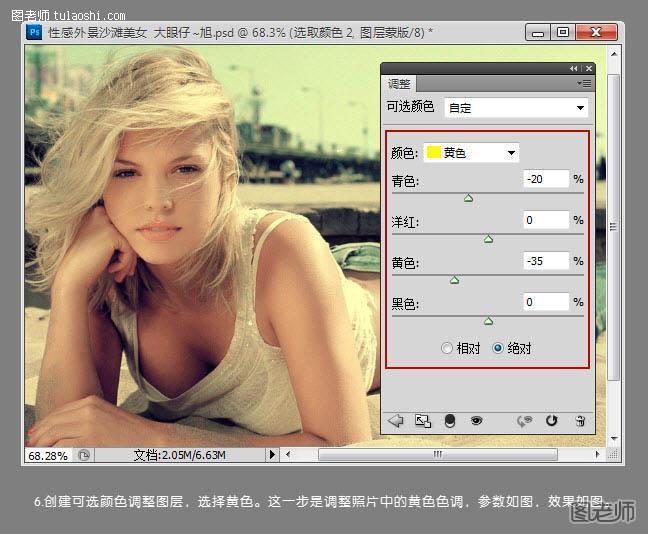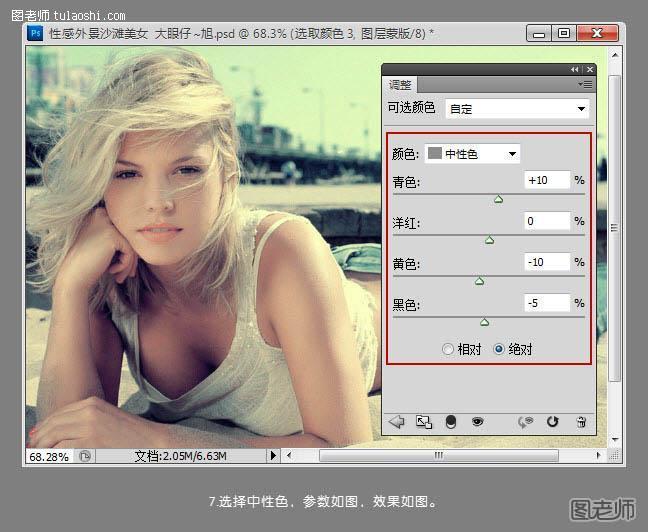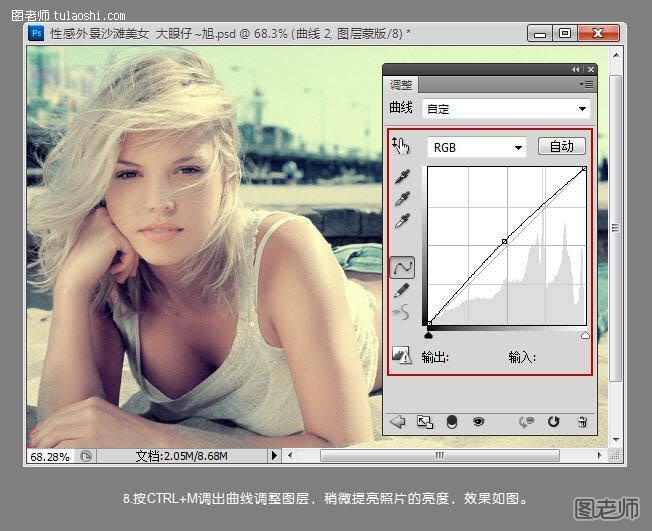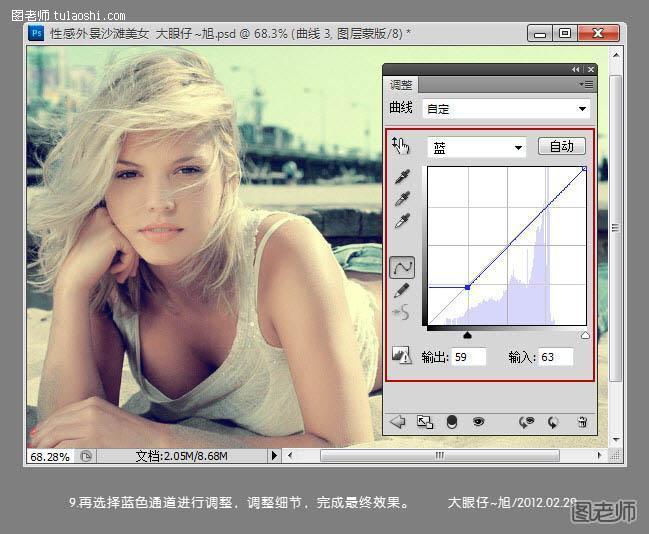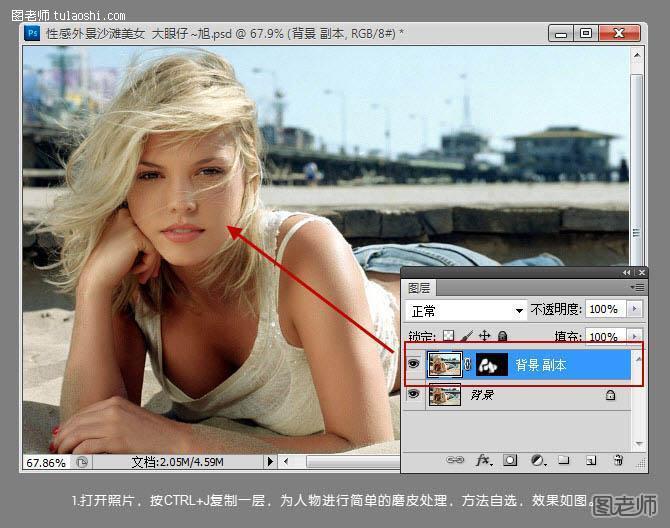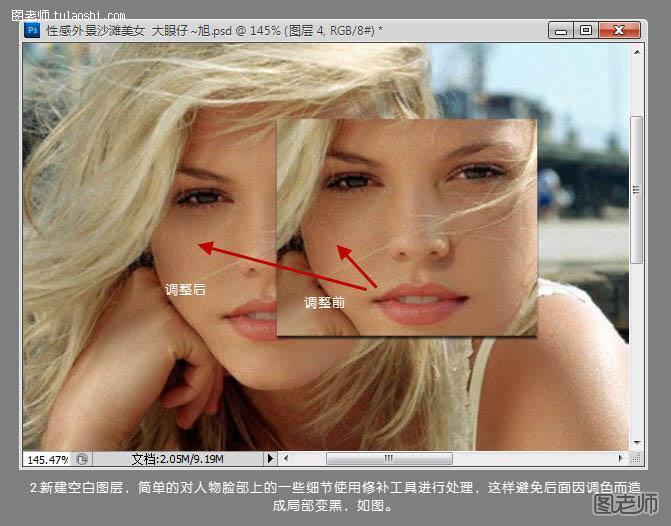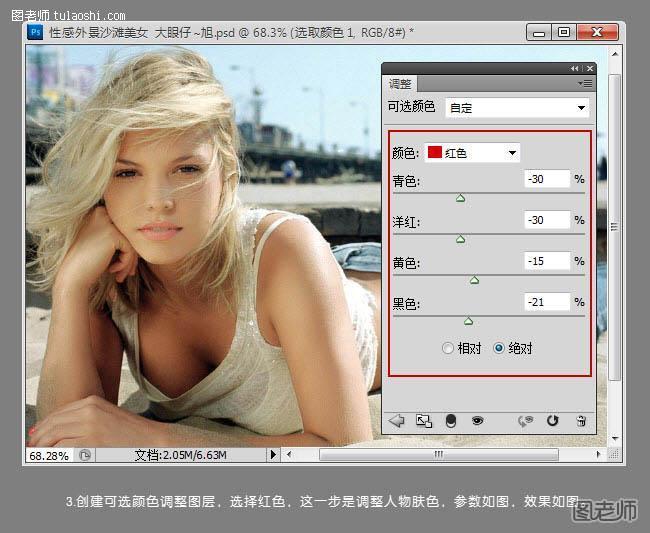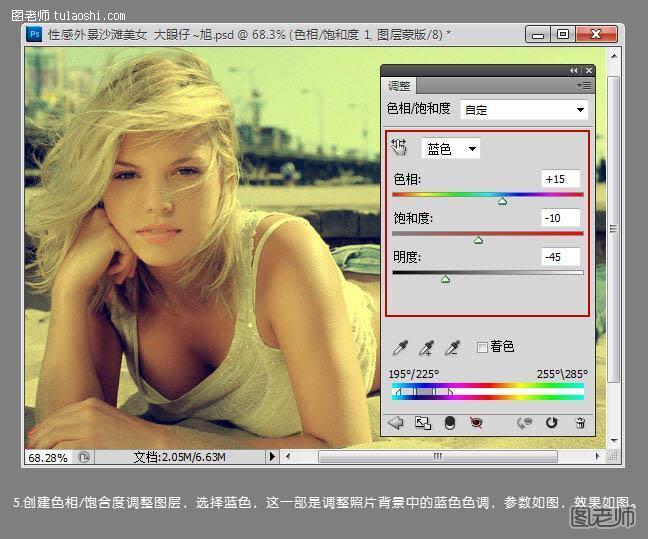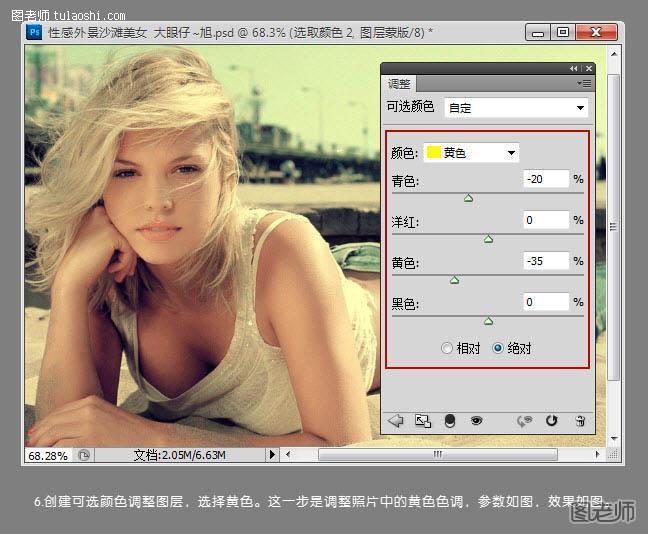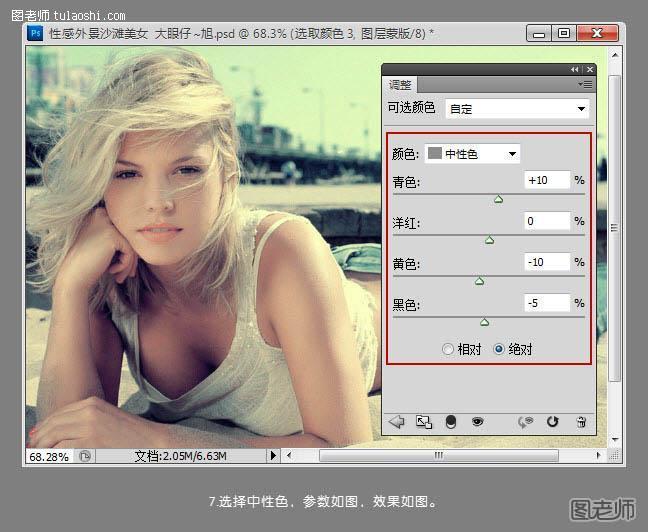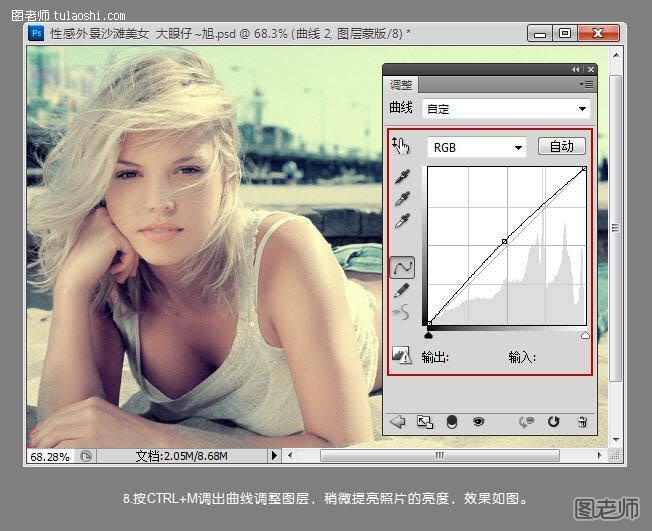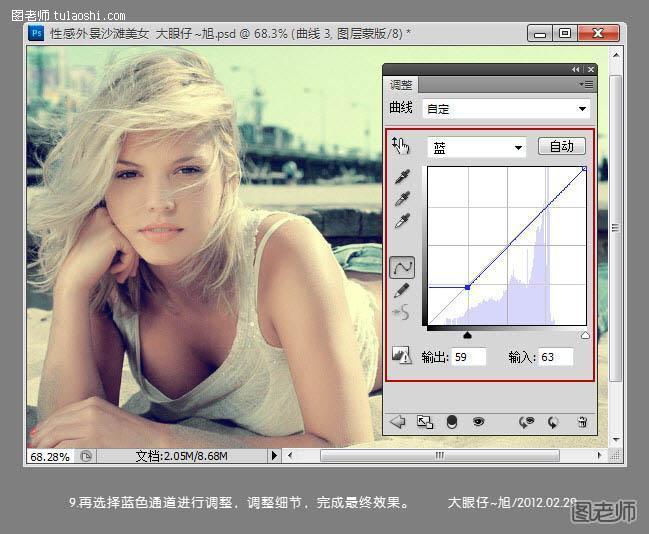原图
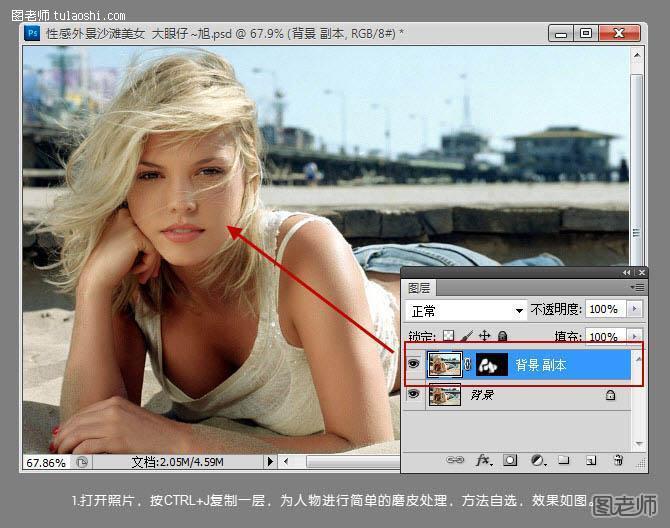
(本文来源于图老师网站,更多请访问http://m.tulaoshi.com/psjiaocheng/) 一:按CTRL+O打开原图,按CTRL+J复制图层,然后为人物进行简单的磨皮处理,(磨皮的方法有很多种,大家选择自己最擅长的即可)。
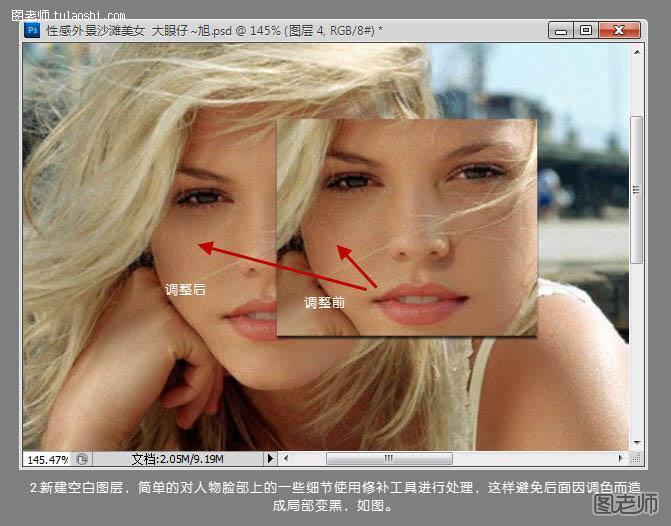
二:新建一个空白图层,使用修补工具对人物脸部上的一些细节皮肤问题进行处理。
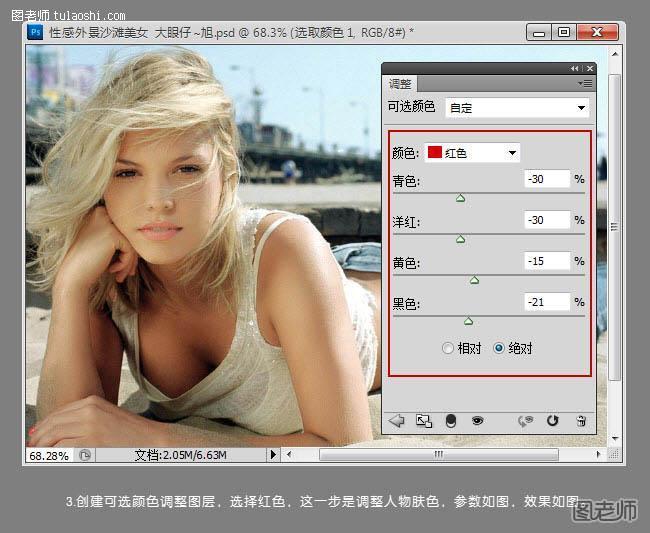
三:创建可选颜色调整图层(也可以选择菜单栏—图像—调整—可选颜色),选择红色,然后对皮肤中的红色进行调整,具体的调整参数如图。

四:创建曲线调整图层(ctrl+m),选择蓝色通道,为照片暗部加上蓝色,脸部加上黄色,设置如图。
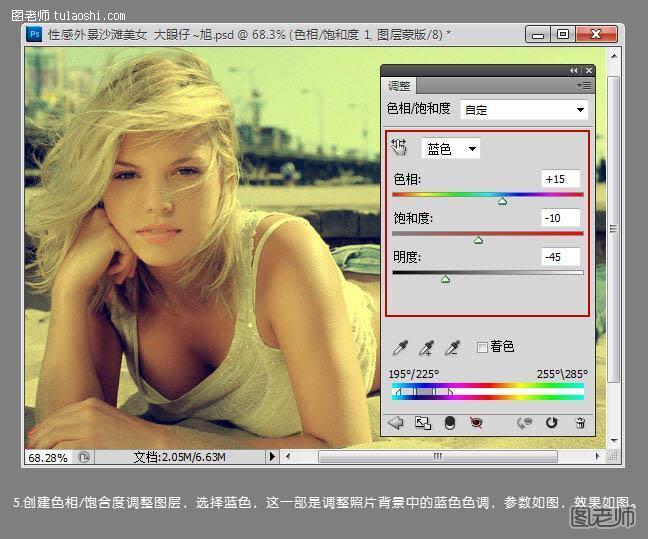
五:创建色相/饱和度,选择蓝色进行调整,设置参数如图。
(本文来源于图老师网站,更多请访问http://m.tulaoshi.com/psjiaocheng/)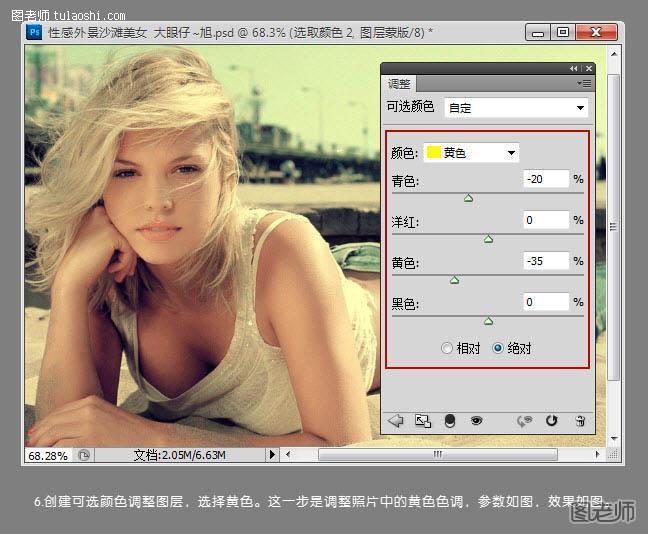
六:再次创建可选颜色调整图层,选择黄色进行调整,设置参数如图。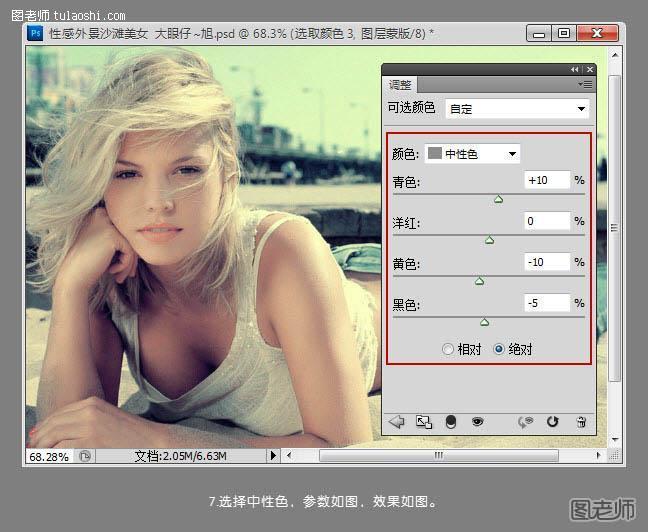
七:选择可选颜色中的中性色进行调整,具体的参数如图。
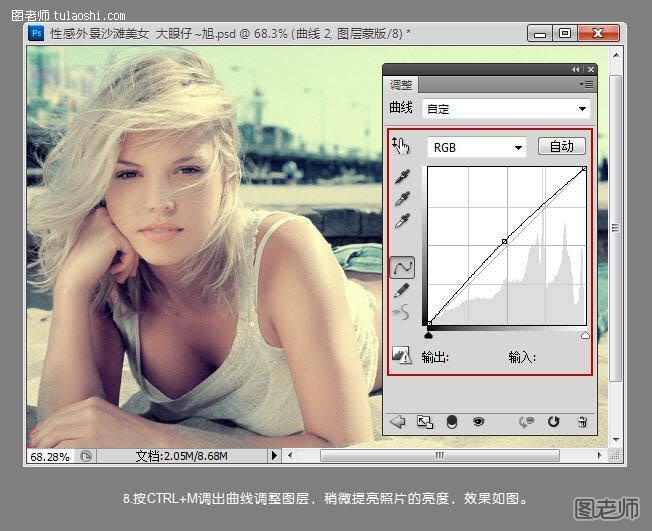
八:按CTRL+M调整曲线,选择RGB,将曲线向上拉一点,使照片的亮度提亮。
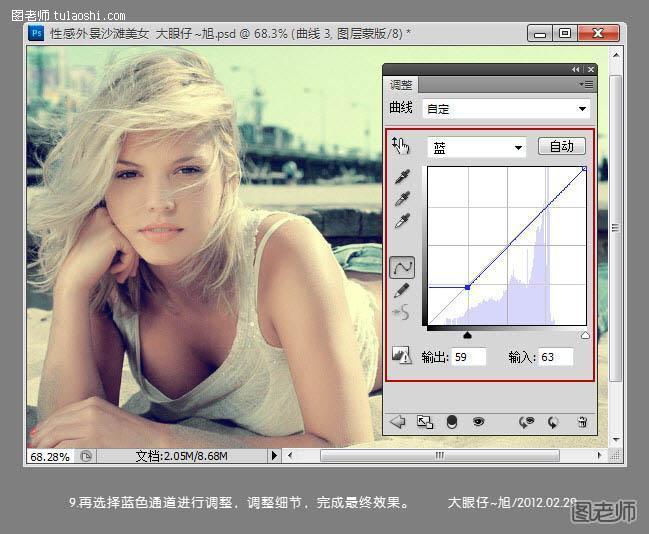
九:选择曲线中的蓝色进行调整,设置参数如图。

最终效果图!